5.お気に入り機能 - お気に入り一覧と比較
1. お気に入り一覧の表示
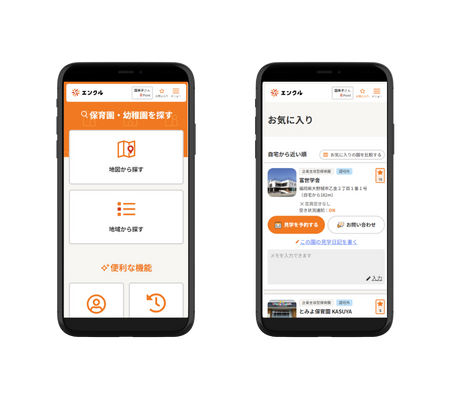
- メニューから「お気に入り」を選択します。
- お気に入りに登録した保育園・幼稚園の一覧が表示されます。
2. 比較表示への切り替え
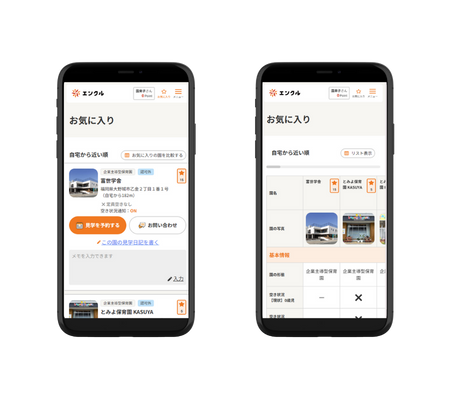
- お気に入り一覧画面の上部にある「お気に入りの園を比較する」をクリックします。
- 登録した園の情報が比較表で表示されます。
3. 比較表示の見方
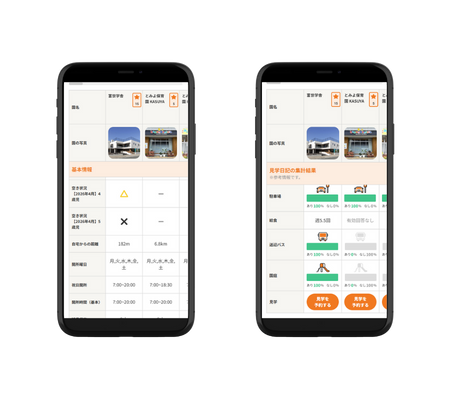
比較表示では以下の情報を確認できます。
- 園名
- 園の写真
- 園の形態
- 現在の空き状況(0~5歳児)
- 翌年度4月の空き状況(0~5歳児)
- 自宅からの距離
- 開所曜日
- 祝日開所
- 開所時間(基本)
- 延長保育
- 保育料
- 通園ポイント還元
- 定員数
- 見学日記の集計結果
4. 表示項目の絞り込み
- 「表示項目絞り込み」リンクをクリックします。
- 表示したい項目にチェックを入れます。
- 「この項目で絞り込む」ボタンをクリックします。
- 選択した項目のみが表示されるようになります。
※ 「基本情報」や「見学日記の集計結果」のチェックボックスを選択すると、関連する全ての項目が一括で選択されます。
5. 園の詳細情報の確認
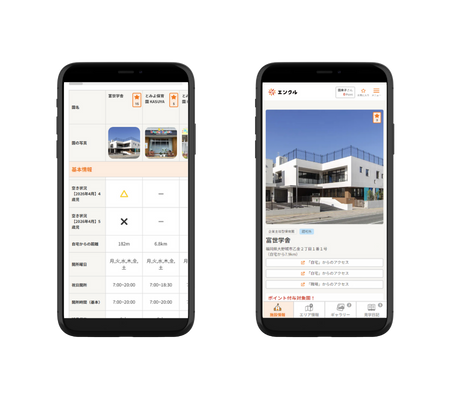
比較表示で園名や園の写真をクリックすると、その園の詳細ページに移動します。
6. 見学予約・リクエスト
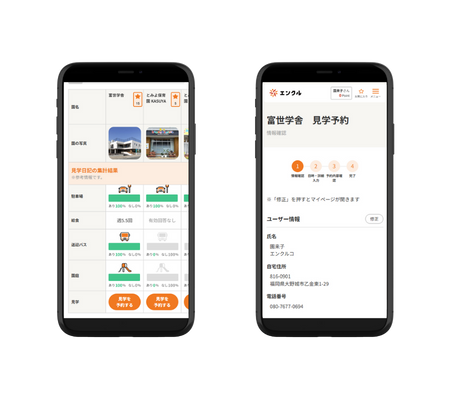
-
- 比較表示後は「見学を予約する」または「見学リクエスト」など見学手続きができます。
※ 見学リクエストは一部の園のみ表示されます。
7. お気に入りの解除

- 比較表示で不要になった園がある場合、その園の「お気に入り」ボタンをクリックします。
- お気に入りが解除されます。
※ 空き状況通知をONにしている場合は、解除確認が表示されます。
8. リスト表示への切り替え
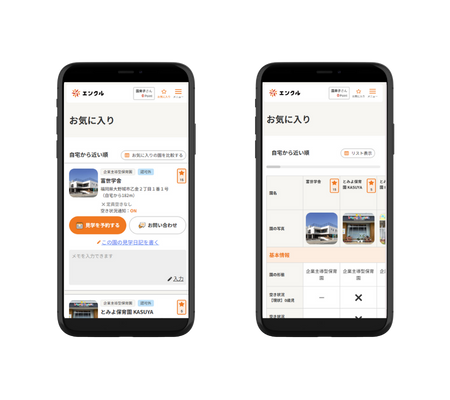
比較表示からリスト表示に戻るには、画面上部の「リスト表示」をクリックします。
- 1.はじめに
- 2.アカウント管理
- 5.お気に入り機能
- 6.見学予約
- 7.見学日記
- 9.メッセージ機能
- 11.エンクルポイント
- 12.LINE連携
